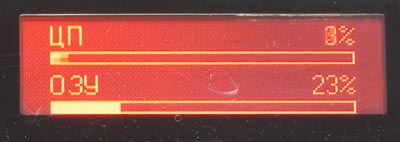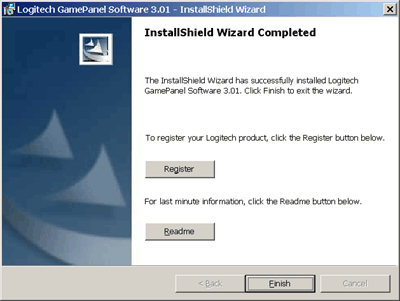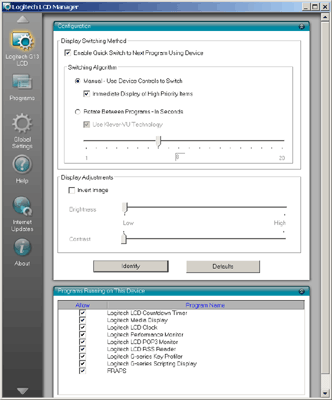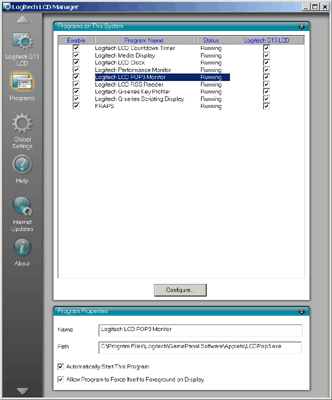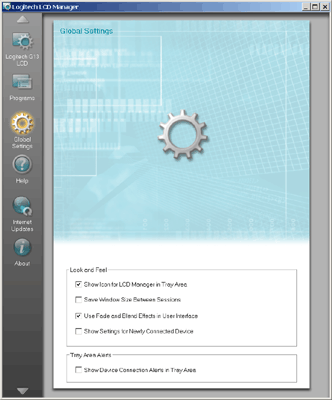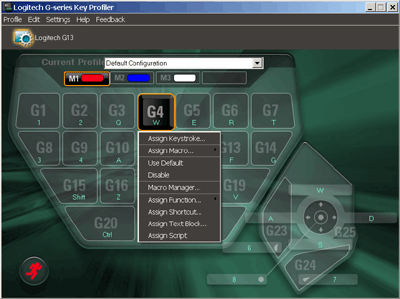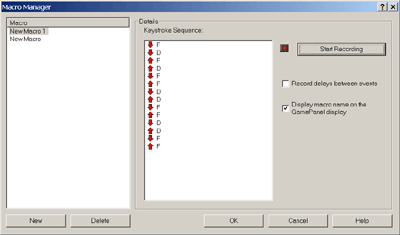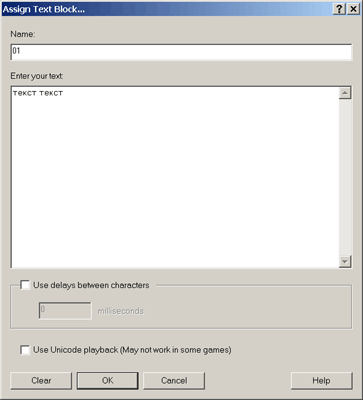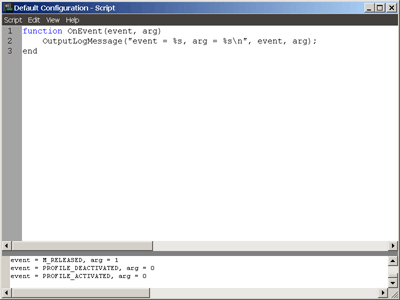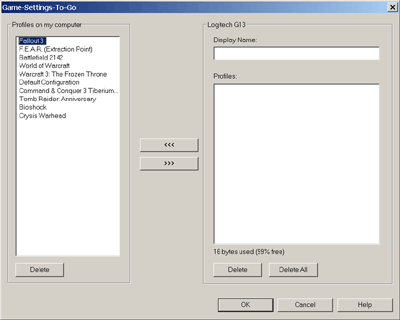Ваш город: Москва
Половина клавиатуры: Logitech G13
Введение
Большинство людей при слове «игровая клавиатура» наверняка представят себе весьма крупное устройство, усеянное всевозможными дополнительными кнопками, ручками и индикаторами. Это вполне логично — подавляющее большинство современных игровых клавиатур так и выглядит. Однако для игр большая часть клавиш стандартной QWERTY-раскладки совершенно не нужна, поскольку из них обычно используется лишь один-два десятка. Соответственно, в принципе ничто не мешает, уйдя от стандарта QWERTY, сделать небольшую специализированную игровую клавиатуру, оснащенную только необходимыми кнопками. Эта мысль была подхвачена производителями достаточно давно, и игровых клавиатур, оснащённых только необходимыми для игры кнопками, существует немало: таковыми являются например, клавиатуры фирмы Wolfking, A4Tech X7-G100, Genius ErgoMedia 500, и список этот, надо заметить, далеко не полный. Тем не менее, на прилавках магазинов подобные клавиатуры встречаются нечасто — скорее всего, потому, что, будучи узкоспециализированными устройствами, не пользуются большой любовью покупателей.
В сегодняшней статье мы рассмотрим подобную специализированную клавиатуру разработки признанного лидера отрасли — Logitech G13, и выясним, насколько вышеупомянутое отношение к таким устройствам оправдано. Может быть, G13 окажется настолько удобна в играх, что её приобретение в пару к обычной QWERTY-клавиатуре оправдает себя?
Внешний вид
Поставляется G13 в небольшой коробке, оформленной в привычных для продукции Logitech чёрно-зелёных тонах. В передней части коробки имеется окно, сквозь которое можно увидеть клавиатуру, заключённую в пластиковый блистер.
Сама клавиатура имеет корпус шестиугольной формы, плавно переходящий в подставку под запястье, оснащённую мягкой подушечкой. Работать (или, вернее, играть) на ней, очевидно, надо одной рукой — вторая же лежит на мышке.
Основную часть клавиатуры занимают 22 программируемые G-клавиши. Клавиши имеют достаточно большой ход и весьма распространенный механизм, представляющий из себя втулку, на которую насажена клавиша, подпружиненная резиновой мембраной. Все двадцать две G-клавиши оснащены подсветкой, которая сделана по тому же принципу, что и на клавиатурах G11/G15: клавиша выполнена из прозрачного пластика, на который нанесён толстый слой краски с маской нужного символа; под клавишами расположена общая пластина светорассеивателя, подсвечиваемая по торцам несколькими светодиодами. Технология такой подсветки используется Logitech довольно давно и имеет свои недостатки, в частности, длинные обозначения на клавишах светятся не полностью. В данном случае этот недостаток можно не принимать в расчёт, поскольку самая длинная надпись на G13 состоит не более чем из трёх символов.
Чуть выше основного блока находятся три М-клавиши, за счёт которых образуется три группы G -клавиш, то есть, вы можете на одну и ту же G-клавишу назначить три разных функции, переключаться между которыми вы будете с помощью M-клавиш. Таким образом, общее число функций-макросов, которые можно записать на G13, равно 66. В одном ряду с М-клавишами находится клавиша «MR», предназначенная для записи макросов «на лету»: чтобы записать непосредственно в игре, нужно нажать её, затем выбрать одну из трёх М-клавиш, после чего остается нажать G-клавишу, которая будет вызывать макрос, а затем ввести нужную последовательность нажатий кнопок и снова нажать клавишу «MR», завершив процесс.
Чуть выше M-клавиш расположены шесть кнопок: переключение между приложениями показываемыми на экранчике, отключение подсветки экранчика и ещё четыре кнопки для управления самими приложениями. Например, в приложении LCD Countdown Timer (секундомер и обратный отсчёт) с помощью них можно запускать и останавливать отсчёт времени или же сбросить показания таймера.
Помимо описанных кнопок, с правой стороны клавиатуры на небольшом выступе находятся ещё две кнопки и небольшой рычажок-джойстик. На них так же можно навесить любую команду. Джойстик можно не только поворачивать в четыре стороны, но и нажимать на него.
Наиболее примечательной частью клавиатуры является небольшой экранчик, расположенный в верхней части. Впрочем, чем-то новым и необычным он не является — точно такой же мы видели на клавиатуре G15. Набор предустановленных плагинов для него практически не изменился, соответственно, экранчик может отображать информацию из проигрывателей, время и дату, информацию о состоянии вашего почтового ящика, загрузку процессора и памяти, а также подсказки при вводе новых макросов. Некоторые игры также умеют выводить на экранчик различную второстепенную информацию, существуют и разнообразные сторонние плагины, правда, назвать их ассортимент широким нельзя.
Из интересных особенностей стоит отметить, что цвет экранчика можно менять вместе с подсветкой клавиш, причём в весьма широком диапазоне.
С обратной стороны клавиатуры расположены шесть резиновых ножек, а также массивная металлическая пластина с надписью «G13».
Для подключения клавиатуры к компьютеру используется шнур с USB-разъёмом.
Программное обеспечение
Одним из обязательных атрибутов практически любой игровой клавиатуры является программное обеспечение, позволяющее гибко настраивать устройство под свои нужды. G13 не стала исключением: в комплекте с ней идёт программа: «G-series Key Profiler» с достаточно обширным функционалом, который стоит рассмотреть подробнее.
Установка проходит без проблем, по её завершении появляется окошко, в котором предлагается ознакомиться с краткой информацией и зарегистрировать продукт.
После запуска программы в трее появятся два значка: «Logitech LCD manager» и собственно «G-series Key Profiler». Начнём, пожалуй, с первого.
Как вы, наверное, уже догадались по названию, программа служит для настройки экранчика клавиатуры. Интерфейс программы достаточно прост и функционален: с левой стороны расположено меню, сделанное в виде нескольких значков, а основную площадь окна программы занимает содержимое того или иного раздела настроек.
Значков в левой части всего шесть: «Logitech G13 LCD», «Programs», «Global Settings», «Help», «Internet Update» и «About». Подробно рассказывать о последних трёх, думается, не стоит, их назначение и так понятно — вызов справки («Help»), обновление программы, которое можно осуществить вручную или же автоматически («Internet Update»), и информация о программе, где можно, в частности, узнать её версию («About»).
А вот о первых трёх стоит рассказать более подробно. Начнём с вкладки «Logitech G13 LCD», предназначенной для настройки экранчика клавиатуры. Настроек тут не очень много, но все они нужные. Кроме яркости и контраста, можно инвертировать изображение, то есть, вместо тёмного шрифта на светлом фоне включить светлый шрифт на тёмном фоне. Кроме этого, можно настроить смену картинок на экранчике при нескольких запущенных плагинах: переключаться между ними автоматически (по умолчанию — раз в шесть секунд) или только вручную. Помимо вышеперечисленного, в этой же вкладке можно просмотреть список работающих плагинов и при необходимости выключить ненужные.
Собственно говоря, то же самое можно сделать и в следующей вкладке меню, «Programs». Кроме того, на ней можно посмотреть, где именно расположен исполняемый файл плагина, а также настроить его автозапуск и разрешить ему переключать экранчик на себя (последнее полезно, например, для плагинов различных мессенджеров — тогда они смогут сразу показывать приходящие вам сообщения).
В меню «Global Settings», можно настроить показ иконки программы в системном трее, сохранение размеров окна программы при последующем запуске операционной системы, использование эффектов плавного затухания окна при переключении пунктов в интерфейсе и тому подобные второстепенные функции.
С настройкой экранчика мы разобрались, теперь перейдём к настройке клавиш. Для их настройки и записи макросов используется программа «Logitech G-series Key profiler».
Основную часть программы занимает изображение кнопок клавиатуры, на каждую из которых можно назначить нужную функцию или действие. Для этого надо щёлкнуть правой кнопкой мыши по обозначению нужной вам клавиши, после чего откроется список, в котором вы можете выбрать действие, выполняемое по нажатию клавиши. Это может быть как простое сочетание клавиш («Assign Keystroke»), так и макрос («Assign Macro»). Как мы уже писали выше, макросы можно вводить непосредственно с клавиатуры в ходе игры, что значительно удобнее. Созданные таким образом макросы впоследствии можно, разумеется, отредактировать вручную в «G-Series Key Profiler».
Помимо макросов и клавиатурных сокращений, можно назначить одну из нескольких стандартных функций («Assign Function»), вроде запуска почтового клиента или калькулятора, или же запуск произвольной программы («Assign Shortcut»).

Запуск системных приложений
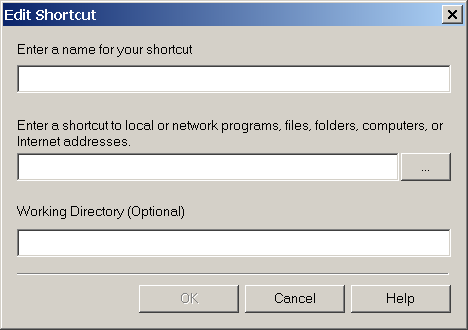
Запуск произвольного приложения
Кроме вышеперечисленных функций, есть ещё две: «Assign Text Block» и «Assign Script» . Первая позволяет заранее набрать блок текста, чтобы потом вставлять его по нажатию одной кнопки, вторая же позволяет писать скрипты на языке Lua.
Настраивать можно как кнопки, так и джойстик, набор функций для них совершенно одинаков. При необходимости можно сбросить настройки любой кнопки или джойстика на установленные по умолчанию, или же вовсе отключить их.
Программируемых кнопок, не считая джойстика, всего двадцать четыре, однако количество их можно увеличить с помощью так называемых М-клавиш, о которых мы выше уже упоминали. Для каждой из этих клавиш можно назначить свой цвет экрана, причем выбор цветов весьма широкий и не ограничен каким-либо стандартным набором.
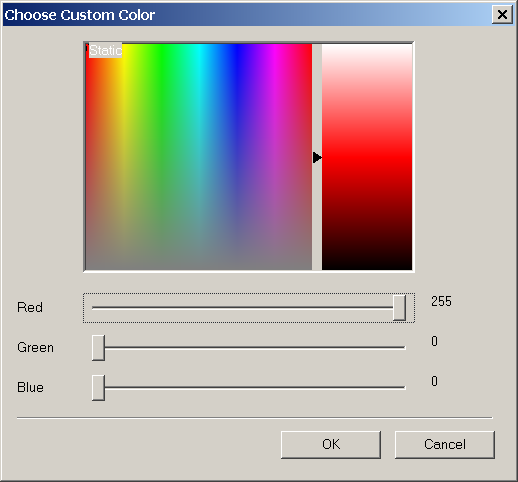
Выбор цвета подсветки экрана
Интересной особенностью клавиатуры является то, что для каждой игры можно создать свой набор настроек. Над изображением клавиатуры расположено выпадающее меню «Current Profile», в котором можно выбрать заранее сохранённые настройки для той или иной игры. Причём настройки совершенно необязательно создавать самому, клавиатура имеет уже готовые наборы для некоторых игр, каких именно — вы можете узнать на официальном сайте. Чтобы загрузить настройки в список профилей, вам нужно в расположенном в верхней части меню выбрать пункт «Profile», а уже в нём пункт «Scan For New Games». На приведённом ниже снимке экрана видно, что на тестовом компьютере программа нашла девять игр, к которым уже имеются готовые настройки. Об их особенностях и вообще поведении клавиатуры в играх мы поговорим позже, а пока продолжим дальнейшее изучение программы.
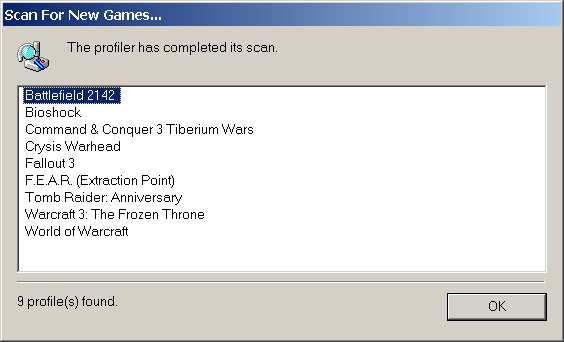
Найденные игры
Настройки (профили) при желании можно записать во встроенную память клавиатуры, для этого нужно нажать на расположенную в левом нижнем углу кнопку с изображением бегущего человечка и в открывшемся меню выбрать «Save Profile». Всего во встроенную память можно сохранить свыше двадцати профилей. Если по каким-то причинам вам нужно удалить профиль из встроенной памяти, то в этом же меню надо нажать «Manage Profile» и в открывшемся окне выбрать нужные вам действия. Функция наверняка придётся по душе тем, кто любит брать с собой манипулятор в игровые клубы.
Самое верхнее меню программы «G-Series Key Profiler» состоит из пяти пунктов: «Profile», «Edit», «Settings», «Help» и «Feedback». Первый, как вы наверняка догадались, отвечает за профили, а точнее говоря, за их создание, сохранение импорт и экспорт. Пункт «Edit» позволяет редактировать профили, макросы и скрипты, а в разделе «Settings» расположены настройки самой программы, такие как, например, автозапуск при старте системы. Отсюда же можно запустить программу «Logitech LCD manager».
В меню «Help» можно получить справку, как привычным образом, так и путём просмотра короткого, но достаточно информативного флэш-ролика:
Если вы зайдёте в последний пункт, «Feedback», то вам предложат поучаствовать в опросе, проводимом компанией «Logitech».
В целом, программа производит крайне приятное впечатление и, не побоимся этого слова, она практически идеальна. Разумеется, оценка эта достаточно субъективна и наверняка есть люди, которые найдут в ней те или иные недостатки, Но подавляющее большинство пользователей, думается, останется довольно возможностями и удобством программы. В этом плане она выгодно отличается от программы Set Point, предназначенной для игровых мышей Logitech.
Общие впечатления
Приятное впечатление производит не только программное обеспечение, но и само устройство: всё сделано очень качественно, добротно и удобно. Все необходимые кнопки, в том числе и джойстик, легкодоступны, и «ломать» пальцы, чтобы дотянуться до нужной кнопки, вам не придётся. Подставка под запястье вполне удобна, но вот угол наклона, на наш взгляд, несколько великоват. Глянцевая поверхность возле экранчика непрактична, она легко царапается и на ней видны отпечатки пальцев. Сам же пластик корпуса качественный и приятный на ощупь.
В целом, каких-либо заметных конструктивных недостатков нам обнаружить не удалось.
Использование клавиатуры в играх
Поскольку данная клавиатура — не просто приставка с программируемыми клавишами, а фактически полноценный игровой манипулятор, то имеет смысл отдельно описать впечатления от её использования в играх, для которых уже есть готовые профили.
Шутеры (Bioshock, Crysis)
Собственно говоря, использование G13 в шутерах мало чем отличается по ощущениям от обычной клавиатуры, поскольку клавиши G10/G4/G11/G12 эмулируют кнопки «WASD», а переключение оружия, вместо цифровых клавиш, обычно назначено на джойстик. Впрочем, в некоторых случаях джойстик может отвечать за управление персонажем, что достаточно непривычно и не особо удобно. Таким образом, в шутерах у G13 преимуществ перед обычной клавиатурой практически нет,
MMORG (World of Warcraft)
В этой популярной онлайн-игре клавиатура, по замыслу разработчиков, служит в первую очередь для управления персонажем. Для контроля перемещений используются две кнопки и джойстик, остальные же кнопки G13 позволяют атаковать, получить доступ к рюкзаку, к быстрому просмотру карты, текущему заданию, а также отдавать команды существам (pet), с которыми ходит игровой персонаж. В целом, команды на клавиши назначены достаточно логично, разве что прыжок зачем-то «повесили» на нажатие джойстика — нажимать его и одновременно наклонять вперёд, чтобы сделать прыжок на ходу, мягко говоря, не очень удобно. Тем не менее, в целом каких-то серьёзных преимуществ у G13 перед обычной клавиатурой нет — может пригодится разве что запись макросов, кнопки вызова которых можно расположить рядом с кнопками управления персонажем, а не где-то сбоку, как в случае с обычными игровыми клавиатурами с программируемыми кнопками (например, G15).
Игры с «консольным» управлением (Dead Space, Resident Evil)
В начале знакомства с клавиатурой у нас были предположения, что небольшая клавиатура с боковым джойстиком окажется удобна в играх с консольной «родословной», но они, увы, не подтвердились: G13 в этих играх примерно также неудобна, как и обычная клавиатура, и джойстик здесь никоим образом не помогает.
Стратегии (Command and Conquer 3 Tiberium Wars)
А вот в этой игре G13 оказалась более удобна чем обычная QWERTY-клавиатура, в основном за счёт джойстика, который позволяет покрутить камеру в разные стороны, и удобно расположенных кнопок. Впрочем, данная игра относится к тому типу игр, в которые можно играть, вообще не используя клавиатуру, поэтому говорить об однозначном преимуществе G13 в ней будет не совсем правильно.
Танки Онлайн
Многопользовательская браузерная игра «Танки Онлайн» имеет немало поклонников, поэтому мы не стали обходить её своим вниманием. И надо заметить, совершенно справедливо, поскольку это оказалась единственная игра, где превосходство G13 очевидно и его видно сразу, то есть, к клавиатуре практически не надо привыкать. Готового профиля для игры, разумеется, не существует, поэтому его придётся создавать самому. Эмпирическим путём было установлено, что наиболее удобным является вариант с эмуляцией клавиш «WASD» кнопками G10/G4/G11/G12, на джойстик же навешивается управление поворотом башни, а на кнопки возле него — выстрел и автоматический поворот башни по ходу движения танка. К такой схеме привыкаешь очень быстро, после чего обычные клавиатуры кажутся несколько неудобными.
Симуляторы
В симуляторах польза от G13 минимальна, поскольку категорически уступает специализированным манипуляторам — джойстикам для авиасимуляторов и рулям для автомобильных. Пригодиться она может разве что благодаря возможности гибкого назначения кнопок, что весьма удобно в авиасимуляторах, в остальном же удобство использования не сильно отличается от обычной клавиатуры.
Заключение
Знакомство с игровой клавиатурой Logitech G13 оставляет весьма двоякое ощущение. С одной, стороны мы имеем качественный и приятный продукт с великолепным программным обеспечением, лишённый каких-либо серьёзных недостатков. С другой же, найти применение этой клавиатуре крайне непросто, поскольку в подавляющем большинстве случаев у неё нет никаких значимых преимуществ перед обычной полноразмерной игровой клавиатурой. Даже джойстик оказывается фактически бесполезен — реальный толк от него есть буквально в нескольких играх. Таким образом, G13 выступает в роли в принципе хорошего, но совершенно не необходимого игрового аксессуара — новые грани игрового процесса она вам открыть вряд ли сможет. Более того, за сумму, которую придётся выложить за G13 (около трёх тысяч рублей), можно купить Logitech G15, полноразмерную QWERTY-клавиатуру с таким же экранчиком и кнопками, программируемыми с помощью того же «G-Series Key Profiler».
Другие материалы по данной теме
Ideazon Steelseries: фанатам WoW посвящается
Киборги среди нас: клавиатура Saitek Cyborg PK17R
Microsoft + Razer = Reclusa